win10怎么切换输入法?切换输入法就是其中一个问题,之前的系统都是Shift+Ctrl键切换输入法,可是现在却是Shift+Alt,这让用户很不习惯。怎么把它设置回来呢?有此疑问的用户,请来看看下
win10怎么切换输入法?切换输入法就是其中一个问题,之前的系统都是Shift+Ctrl键切换输入法,可是现在却是Shift+Alt,这让用户很不习惯。怎么把它设置回来呢?有此疑问的用户,请来看看下面的介绍吧。
搜狗输入法、百度输入法,每种输入法都有其特点。所以现在很多人的电脑里安装好几个输入法。可是在win10系统下却发现之前的切换方法想不通了。遇到这种情况应该怎么办呢?针对这个问题,小编就和大家分享win10怎么切换输入法吧。
一、切换输入法
1、一般都是windows+空格键就可以切换输入法,如图所示。
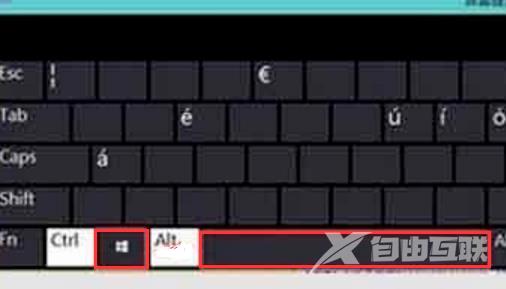
win10切换输入法系统软件图解1
2、 如图所示, 会跳出选择输入法的界面,再按一次就是切换另一个输入法,以此类推。

输入法系统软件图解2
3、 按Shift+Alt,有的是Shift+Ctrl,如果需要快速切换可以使用。

win10切换输入法系统软件图解3
4 、我们要在桌面上的任务栏处的语言处点击,然后选择你想要的输入法。

输入法设置系统软件图解4
二、输入法切换设置方法
1、在右下角的中字上点右键,再点设置。
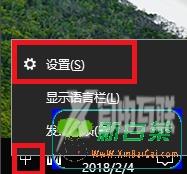
输入法系统软件图解5
2、 进入语言设置界面,设置界面选择时间和语言。

输入法设置系统软件图解6
3、语言界面选择中间的按键
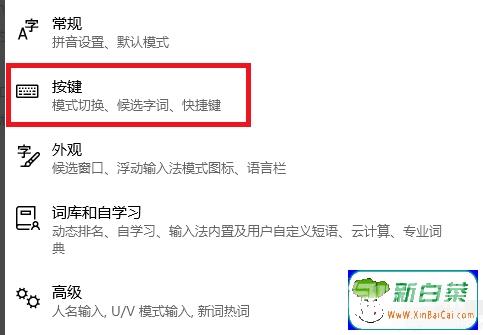
输入法设置系统软件图解7
4、之后就可以设置输入法切换的快捷键了。
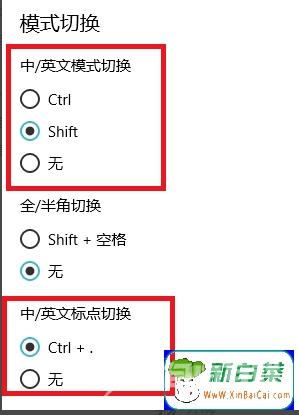
输入法设置系统软件图解8
以上就是切换输入法和设置切换输入法快捷键的方法了,希望能帮助到你
